Organigram configureren
Met OrgChartX kunt u gedetailleerde en informatieve organigrammen maken dankzij een breed scala aan aanpasbare velden. Stem deze velden af op uw specifieke behoeften, of u nu een eenvoudige afdelingsstructuur of een complexe hiërarchie beheert.
Aanpasbare uitvoerpunten
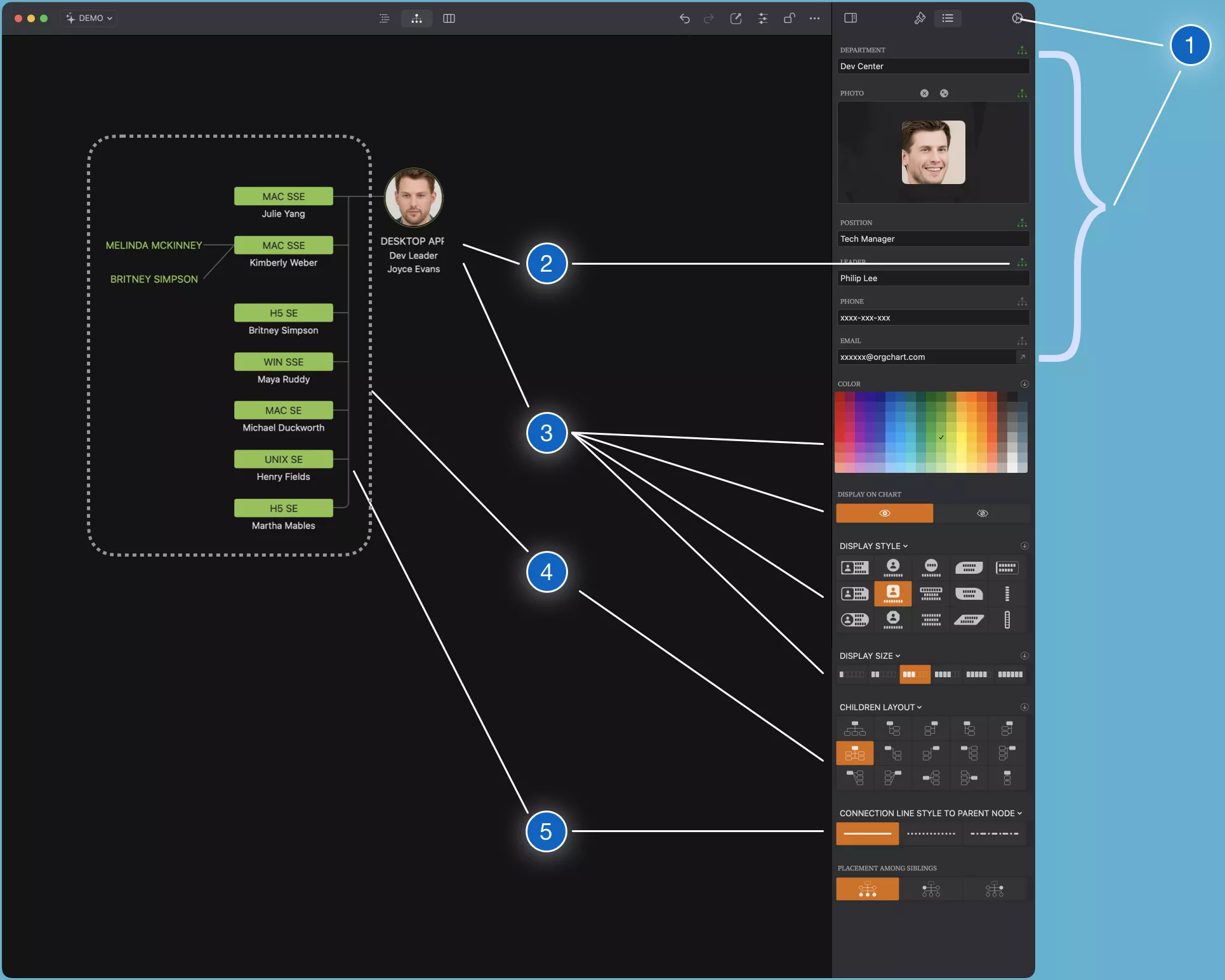
-
Gegevens
Bepaal het type informatie dat uw organigram zal beheren. Selecteer uit verschillende veldtypen om de relevante gegevensvelden voor uw zakelijke behoeften en verplichtingen op te nemen.
-
Knooppuntinhoud
Kies welke informatie in elk knooppunt wordt weergegeven.
-
Knooppuntstijlen
Wijzig de kleur, vorm en grootte van elk knooppunt in het organigram.
-
Knooppuntschikking
Pas de positionele relatie en lay-out van knooppunten binnen het diagram aan.
-
Verbindingsstijlen
Pas het uiterlijk van de lijnen die knooppunten verbinden aan.
Velden
Er is geen universele standaard voor de informatie die in een organigram moet worden beheerd. Uw vereisten kunnen verschillen, of u kunt verschillende gegevensbehoeften hebben voor de diverse organigrammen die u genereert. OrgChartX is ontworpen om aan uw specifieke situatie tegemoet te komen, in plaats van u te beperken tot vaste informatie. Kies uit een breed scala aan gegevensveldtypen en configureer elk veld om de weergavenaam te wijzigen, invoerbeperkingen te bepalen en meer.
WBS-nummer veld
Het WBS-nummer (Work Breakdown Structure) veld vertegenwoordigt de unieke identificatie van het knooppunt. OrgChartX gebruikt het WBS-nummer omdat de knooppunten in een boomstructuur zijn georganiseerd. De inhoud van het WBS-nummer veld wordt automatisch gegenereerd en kan niet door de gebruiker worden bewerkt.
Wilt u handmatig nummers of identificaties aan knooppunten toewijzen? Kies dan op basis van uw behoeften voor een string- of een nummer veld (zie details hieronder).
Naam veld
Met het Naam veld kunt u een enkele regel tekst typen voor elk knooppunt in het diagram. Hoewel de app de inhoud die in het Naam veld wordt ingevoerd niet beperkt, raden we aan om het te gebruiken als de primaire identificatie voor een knooppunt - meestal de naam van een werknemer.
Standaard heeft het Naam veld de titel "Afdeling" en wordt de naam van de afdeling weergegeven waartoe het knooppunt behoort. U kunt de titel en de waarde van dit veld aanpassen aan uw organisatiestructuur. U kunt bijvoorbeeld de naam van het veld wijzigen in "Rol" en in plaats daarvan de rol van de persoon in het knooppunt weergeven.
Het Naam veld is vergelijkbaar met een normaal tekstveld van één regel, waarom biedt de applicatie een speciaal Naam veld? Naast het opslaan van tekst, speelt het Naam veld een cruciale rol bij het visualiseren van de hiërarchische relaties tussen knooppunten. Bijvoorbeeld, wanneer knooppunten in een lijst of een diagram worden weergegeven, gebruikt de applicatie het Naam veld om hun hiërarchische verbindingen te verduidelijken. Deze functionaliteit onderstreept het belang van het gebruik van het Naam veld om definitieve informatie op te slaan die elk knooppunt identificeert, zoals een werknemersnaam of ID.
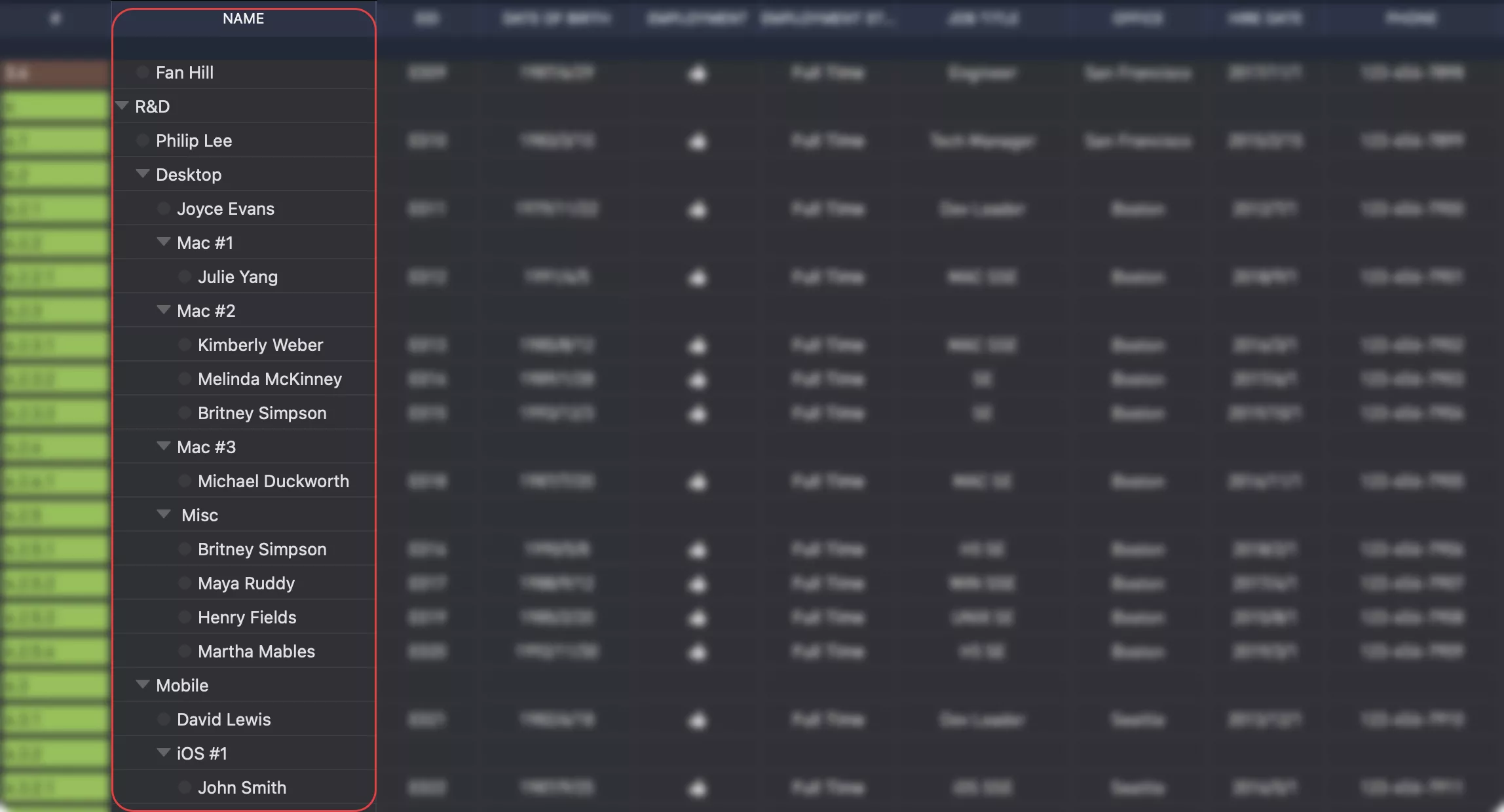
Foto veld
Met het Foto veld kunt u een foto of afbeelding weergeven voor elk knooppunt in het diagram. U kunt een foto selecteren uit uw foto-apps of een afbeelding slepen uit andere apps. OrgChartX past automatisch de grootte van grotere foto's aan om in het knooppunt te passen en synchroniseert de gegevens.
U kunt ook de naam van het Foto veld wijzigen naar uw voorkeuren.
Tekstveld met één regel
Met het Tekstveld met één regel kunt u een enkele regel tekst typen voor elk knooppunt in het diagram. U heeft 16 tekstvelden met één regel om uit te kiezen.
U kunt deze velden gebruiken om alle informatie die u wilt weergeven op het knooppunt. U kunt ook een tekstveld met één regel markeren als een e-mailadres of telefoonnummer, zodat u de persoon in het knooppunt rechtstreeks vanuit de app kunt e-mailen of bellen.
Voor takknooppunten kunt u kiezen of u een waarde wilt invoeren voor een tekstveld met één regel of het leeg wilt laten.
U kunt ook de titel en de waarde van dit veld aanpassen aan uw voorkeuren. U kunt bijvoorbeeld de naam van het veld wijzigen in "E-mail" en het e-mailadres van de persoon in het knooppunt typen.
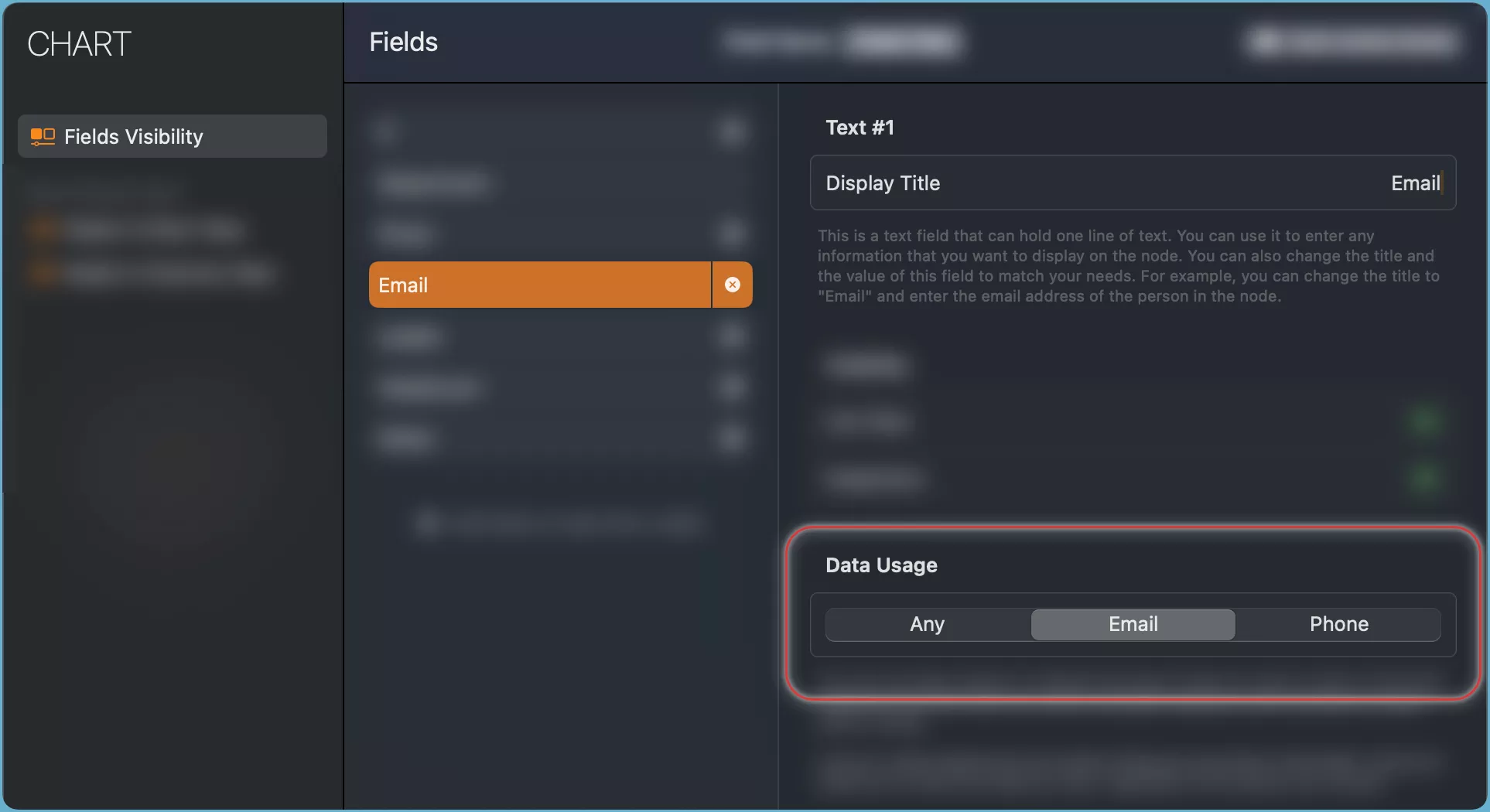
Numeriek veld
Met het Numeriek veld kunt u een decimaal getal typen voor elk knooppunt in het diagram. U heeft 12 numerieke velden om uit te kiezen.
U kunt deze numerieke velden gebruiken om alle numerieke informatie die u wilt weergeven op het knooppunt. Daarnaast zijn er opties beschikbaar om de weergave-indeling van getallen in te stellen, zoals decimalen en eenheden.
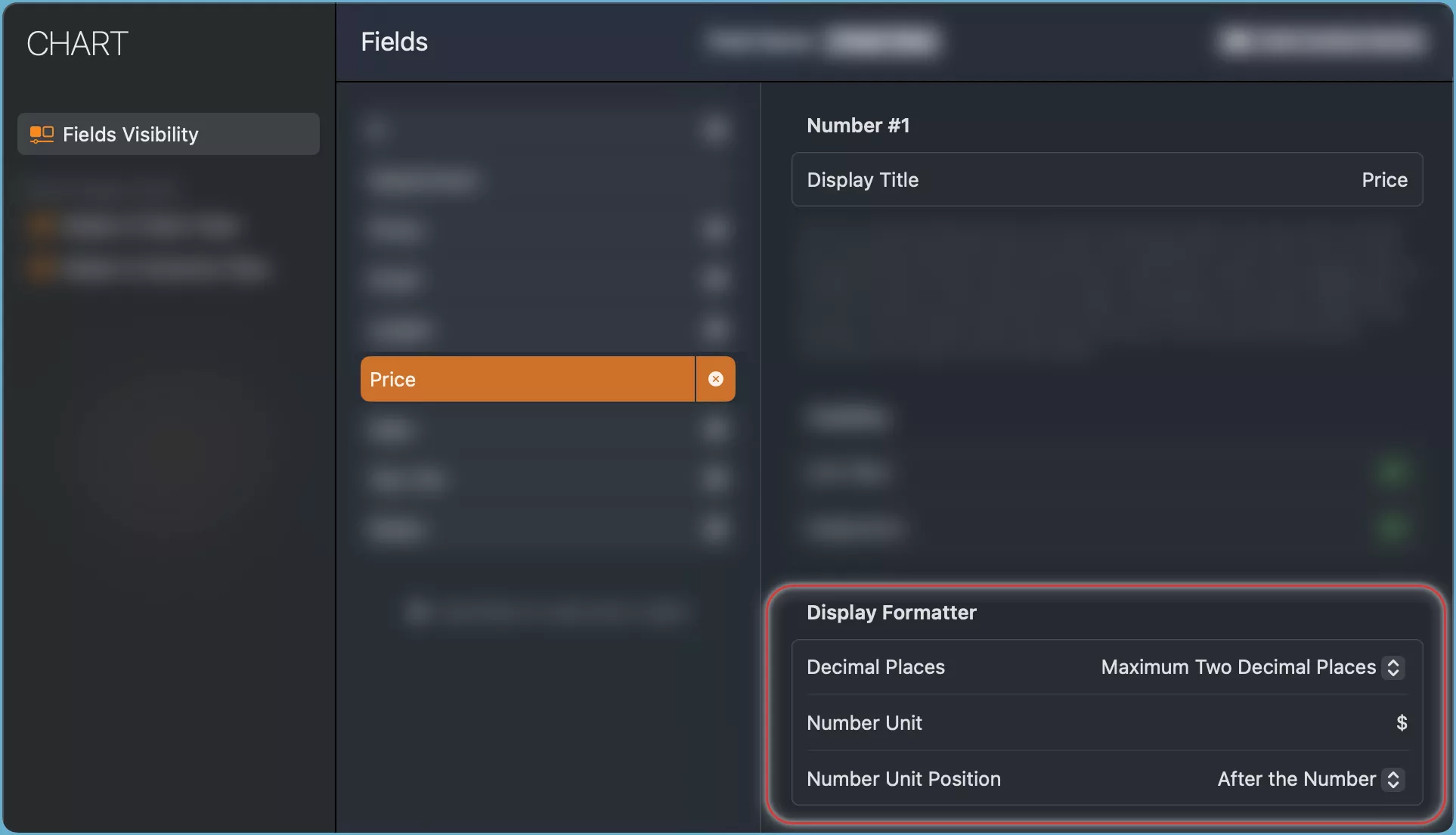
U kunt ook de titel en de waarde van dit veld aanpassen aan uw voorkeuren. U kunt bijvoorbeeld de naam van het veld wijzigen in "Leeftijd" en de leeftijd van de persoon in het knooppunt typen.
Voor takknooppunten kunt u in de instellingen selecteren hoe de waarde van een numeriek veld moet worden berekend. U kunt de waarde zelf invoeren of de app de waarden van de onderliggende knooppunten laten optellen.
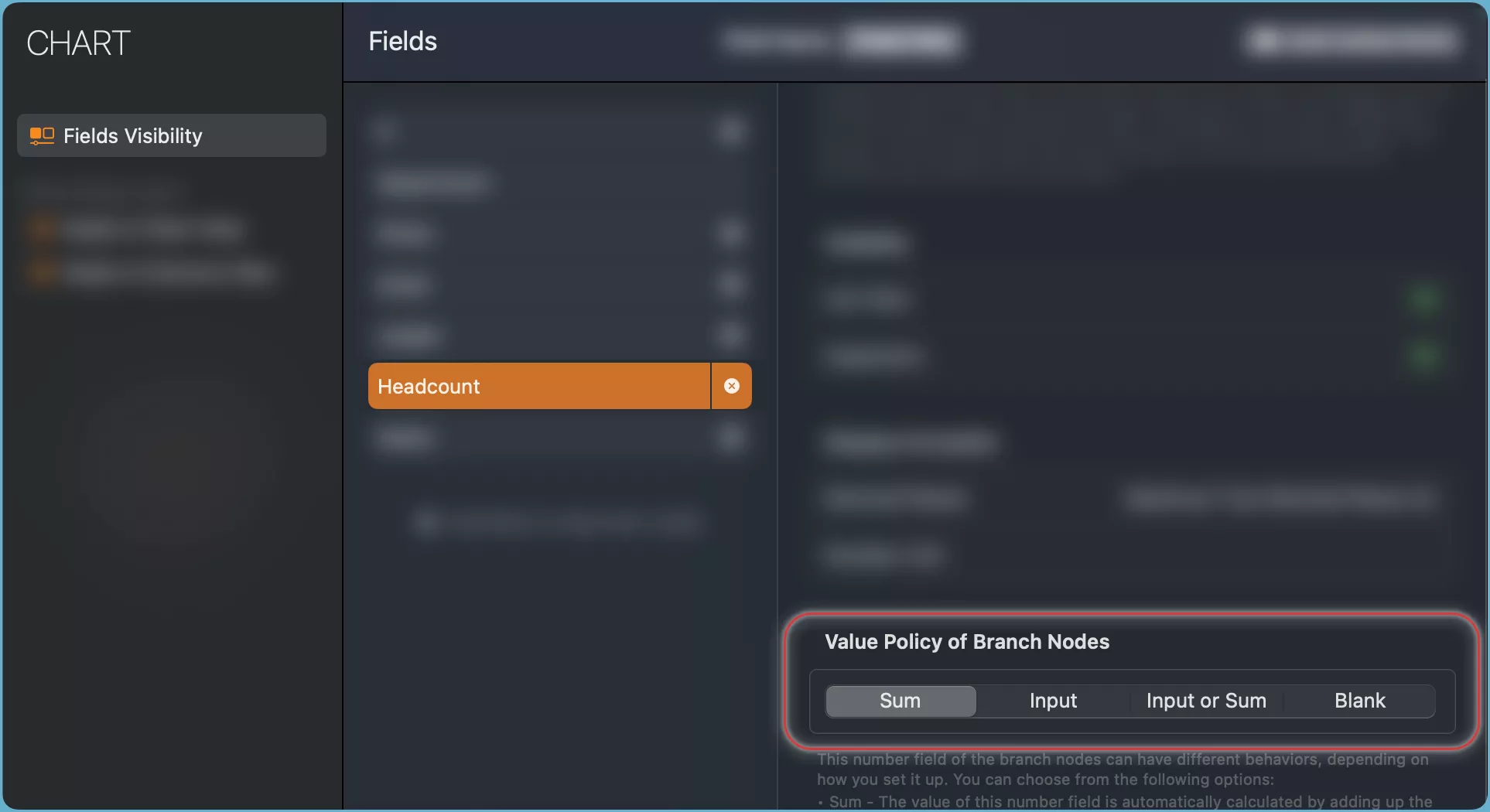
Datumveld
Met het Datumveld kunt u een datum typen voor elk knooppunt in het diagram. U heeft 8 datumvelden om uit te kiezen.
U kunt deze velden gebruiken om alle datuminformatie die u wilt weergeven op het knooppunt. U kunt ook de titel en de waarde van dit veld aanpassen aan uw voorkeuren. U kunt bijvoorbeeld de naam van het veld wijzigen in "Indiensttredingsdatum" en de datum typen waarop de werknemer bij het bedrijf in dienst is getreden.
Voor takknooppunten kunt u in de instellingen selecteren hoe de waarde van een datumveld moet worden ingevuld. U kunt de waarde zelf invoeren, de app de laatste of vroegste datum van de onderliggende knooppunten laten kiezen of het veld leeg laten.
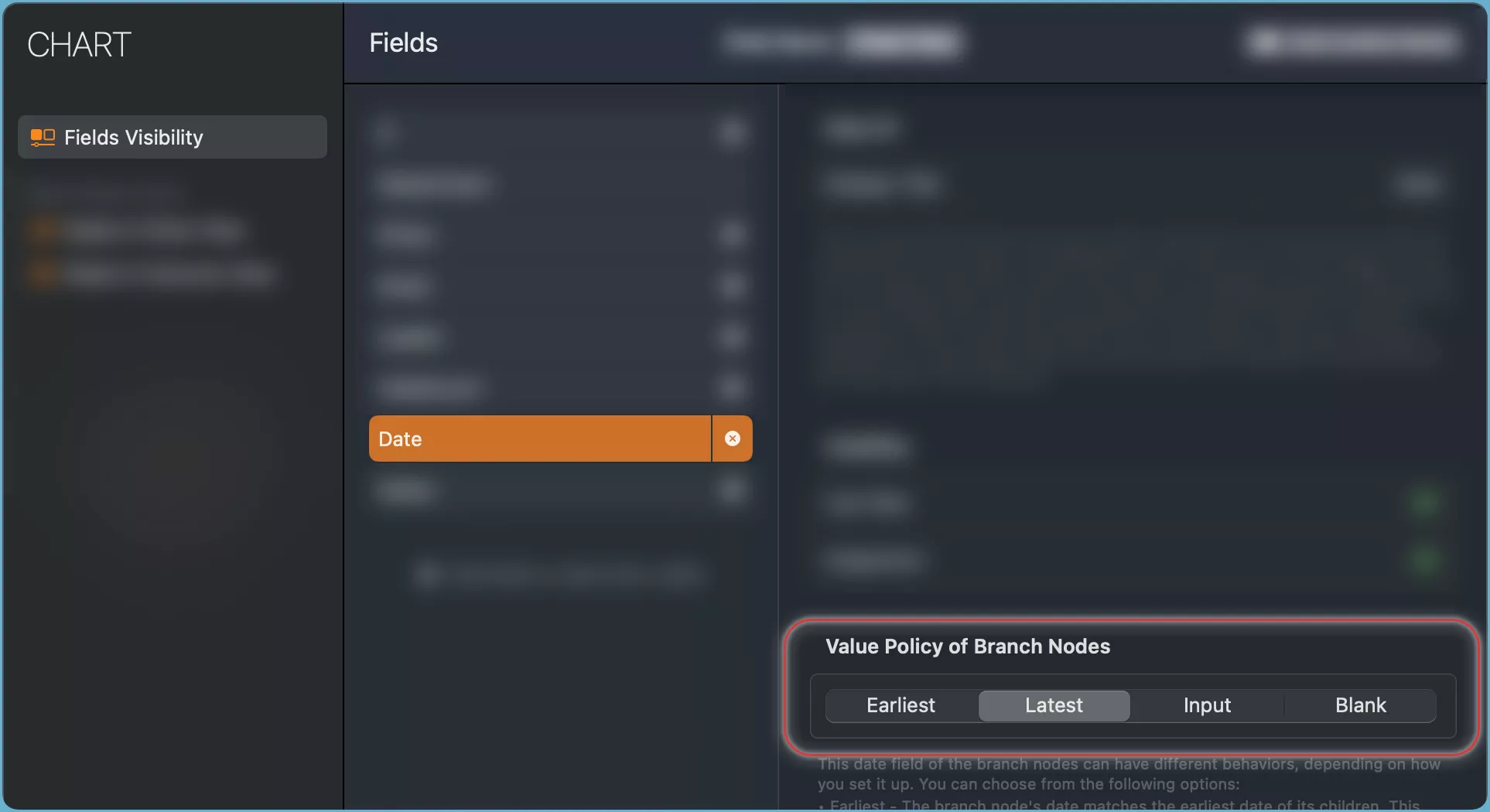
Booleaans veld
Met het Booleaans veld kunt u een ja- of nee-waarde kiezen voor elk knooppunt in het diagram. U heeft 5 Booleaanse velden om uit te kiezen.
U kunt aanpassen hoe de ja- en nee-waarden op het knooppunt worden weergegeven. U kunt kiezen uit verschillende symbolen en invoeropties voor de ja- en nee-waarden.
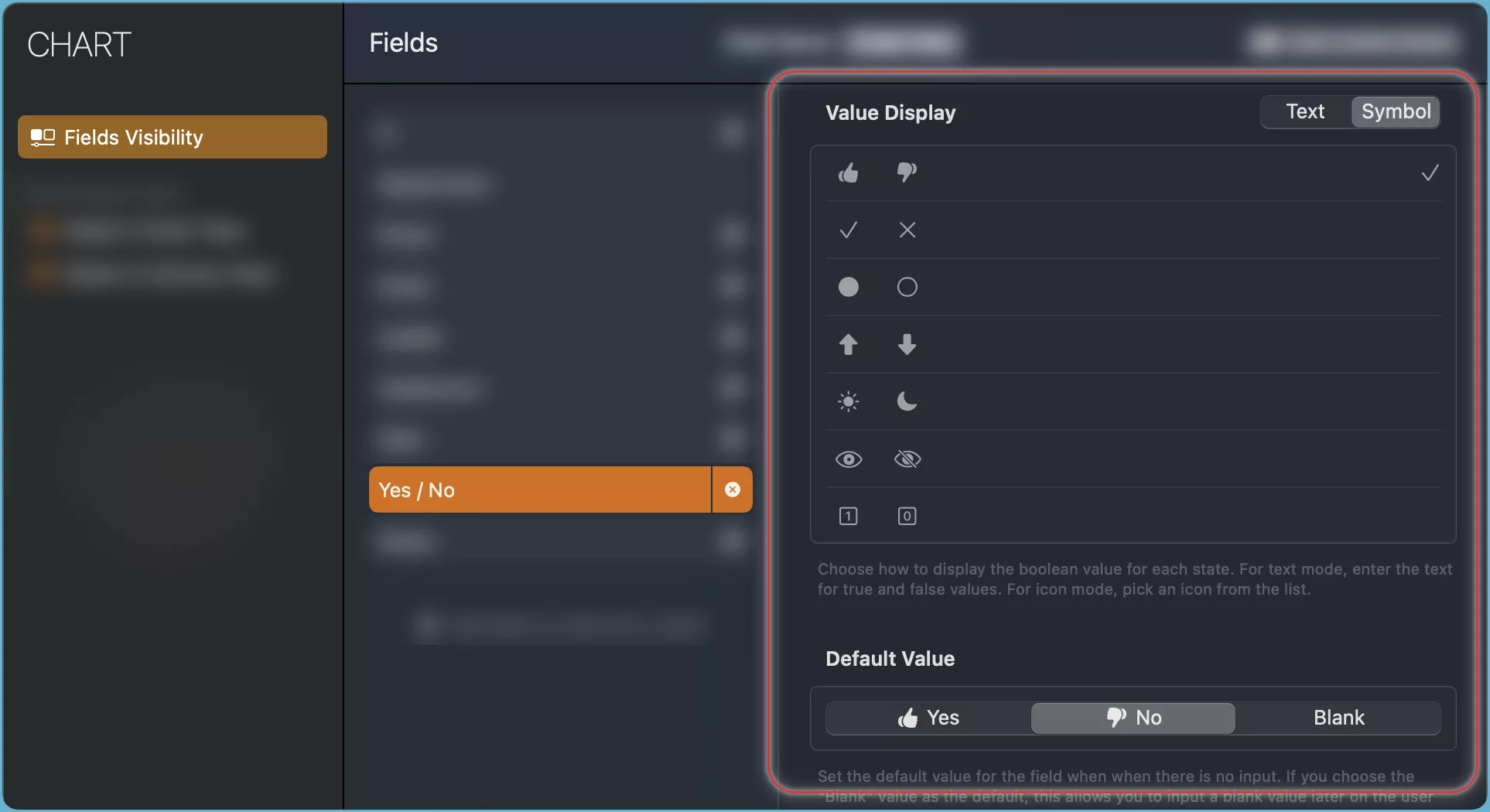
Voor takknooppunten kunt u kiezen of u een waarde wilt invoeren voor een Booleaans veld of het leeg wilt laten.
U kunt de titel en de waarde van dit veld aanpassen aan uw voorkeuren. U kunt bijvoorbeeld de naam van het veld wijzigen in "Actief" en kiezen of de werknemer momenteel werkzaam is of niet. Dit veld is optioneel en niet vereist voor het maken van een organigram. U kunt het gebruiken als u dat wilt.
Percentage veld
Met het Percentage veld kunt u een percentagewaarde typen van 0 tot 100 voor elk knooppunt in het diagram. U heeft 5 percentagevelden om uit te kiezen.
Voor takknooppunten kunt u kiezen of u een waarde wilt invoeren voor een percentageveld of het leeg wilt laten.
U kunt de titel en de waarde van dit veld aanpassen aan uw voorkeuren. U kunt bijvoorbeeld de naam van het veld wijzigen in "Voltooiing" en een percentagewaarde typen die de voltooiing van een trainingscursus aangeeft. Dit veld is optioneel en niet vereist voor het maken van een organigram. U kunt het gebruiken als u dat wilt.
Kaartlocatie veld
Met het Kaartlocatie veld kunt u een locatie op de kaart selecteren voor elk knooppunt in het diagram. U heeft 5 locatievelden om uit te kiezen.
Voor takknooppunten kunt u kiezen of u een waarde wilt invoeren voor een locatieveld of het leeg wilt laten.
U kunt de titel en de waarde van dit veld aanpassen aan uw voorkeuren. U kunt bijvoorbeeld de naam van het veld wijzigen in "Adres" en de woonplaats van een werknemer opgeven. Dit veld is optioneel en niet vereist voor het maken van een organigram. U kunt het gebruiken als u dat wilt.
URL-veld
Met het URL-veld kunt u een link toevoegen naar een online bron, zoals een webpagina, cloudbestand of meer, voor elk knooppunt in het diagram. U heeft 8 URL-velden om uit te kiezen.
Voor takknooppunten kunt u kiezen of u een waarde wilt invoeren voor een URL-veld of het leeg wilt laten.
U kunt de titel van dit veld wijzigen om de gekoppelde bron te beschrijven, zoals "Ontwerp" voor het linken naar ontwerpdocumenten. Dit veld is optioneel en niet vereist voor het maken van een organigram. U kunt het gebruiken als u dat wilt.
Tekstveld met meerdere regels
Met het Tekstveld met meerdere regels kunt u meerdere regels tekst typen voor elk knooppunt in het diagram. U heeft 10 notitievelden om uit te kiezen.
Voor takknooppunten kunt u kiezen of u een waarde wilt invoeren voor een notitieveld of het leeg wilt laten.
U kunt dit veld gebruiken om alle informatie die u wilt weergeven op het knooppunt. Standaard heeft het Tekstveld met meerdere regels de titel "Notitie" en wordt de opmerking van de persoon in het knooppunt weergegeven. U kunt de titel en de waarde van dit veld aanpassen aan uw voorkeuren. U kunt bijvoorbeeld de naam van het veld wijzigen in "Profiel" en het profiel van de persoon in het knooppunt typen.
Houd er rekening mee dat deze app is ontworpen om u te helpen bij het maken van een organigram, en de optionele velden zijn slechts extra functies. De app begrijpt uw specifieke doelen of vereisten voor het gebruik van deze velden niet. U kunt bijvoorbeeld één datumveld gebruiken om een begindatum weer te geven en een ander om een einddatum weer te geven. U zou denken dat de app zou controleren of de einddatum na de begindatum ligt wanneer u de naam van de velden wijzigt in "Start" en "Einde", maar de app kan dat niet doen omdat deze niet weet wat u met deze velden bedoelt.
Aanpassingsvermeldingen
Om het huidige organigram te configureren, tikt u op de knop ... op de werkbalk en selecteert u de optie Diagram configureren.
Op Mac kunt u ook de sneltoets ⌘. gebruiken om de diagram instellingen te openen.

Zichtbaarheid van velden
Selecteer de velden die in het organigram worden gebruikt en zichtbaar zijn in de rasterweergave en inspecteurs.
Veldweergavenaam
Pas de weergavenaam van de velden aan.
Veldweergavevolgorde
Wijzig de weergavevolgorde van de velden in de lijst en inspecteurs.
Weergave van het knooppunt in de diagramweergave
Kies welke velden zichtbaar moeten zijn binnen de knooppunten in de diagramweergave.
Weergave van het knooppunt in de kolomweergave
Naast het naamveld kunt u een extra veld kiezen dat binnen de knooppunten in de kolomweergave moet worden weergegeven.